この記事では、Chat GPT PLUS(有料版) の解約手順を、実際に解約した流れをもとに、7枚の画像付きで解説しています。
目次
Chat GPT PLUSを解約する前に知りたいこと
- 解約しても期間内はPLUS(有料版)の機能が使える
- 期間後、混雑時に優先されなくなる
つまり、解約のタイミングを気にする必要はありません。
Chat GPT 解約手順を解説
Chat GPT(チャットGPT)解約手順は下記の通りです。
- ログイン
- 左上の三本線をタップ(PCの場合不要)
- 「My plan」をタップ
- 「Manage my subscription」をタップ
- 「プランをキャンセル」をタップ
- 下にスクロールし「プランをキャンセル」をタップ
- 解約完了と確認
それぞれ画像付きで解説していきます。
1.ログイン
Chat GPTにログインしましょう。
公式:https://chat.openai.com/auth/login
2.左上の三本線をタップ
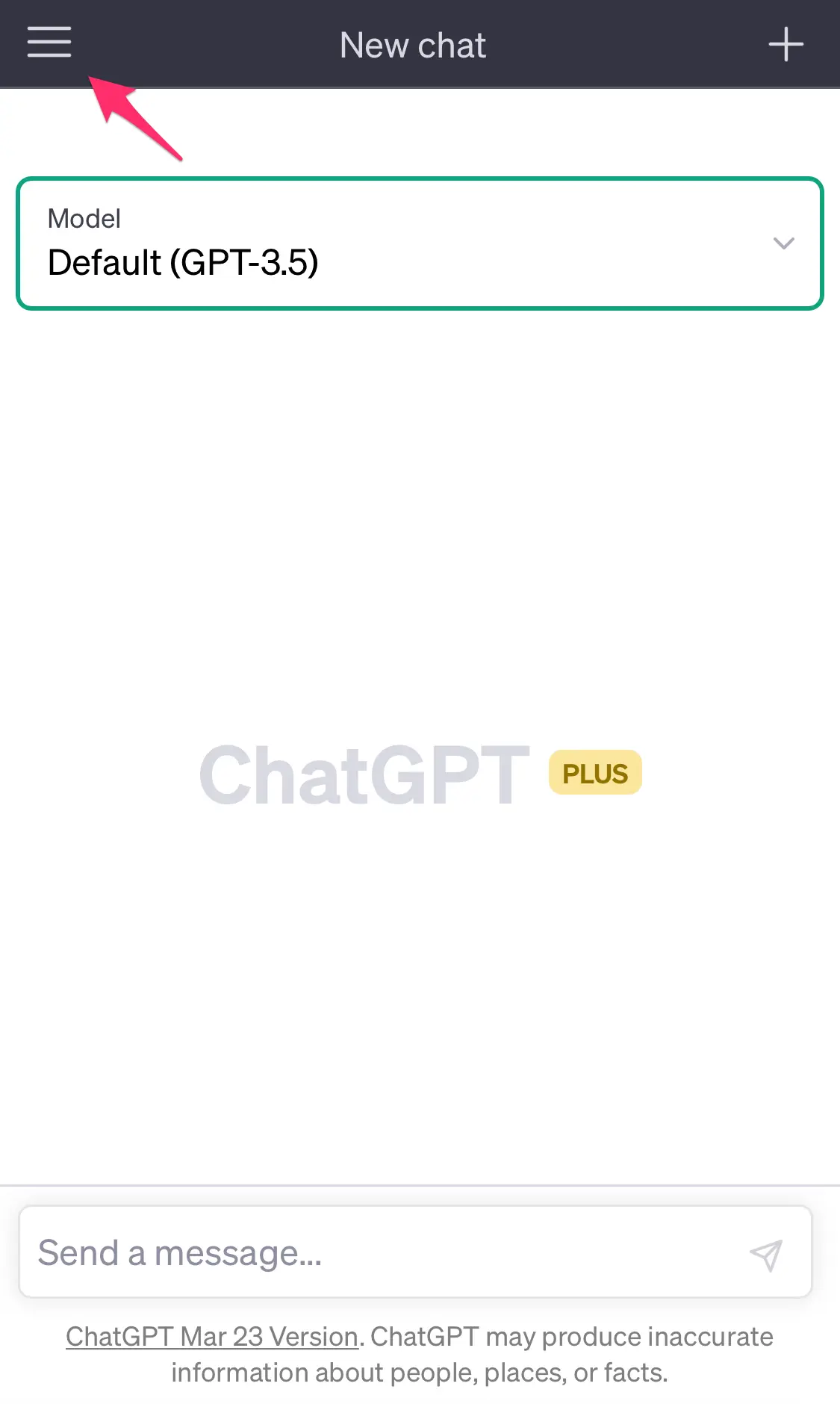
3.「My plan」をタップ

4.「Manage my subscription」をタップ
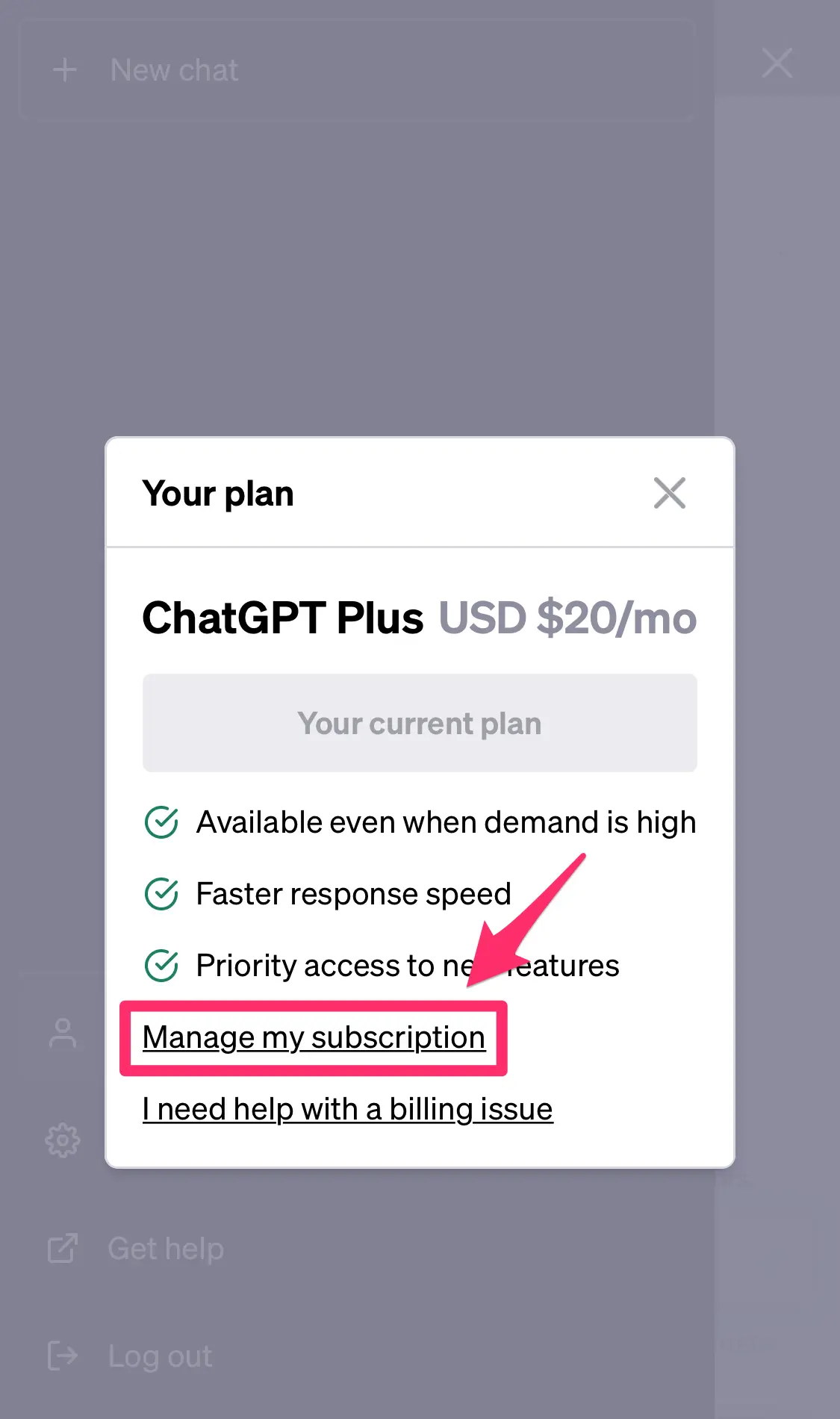
5.「プランをキャンセル」をタップ
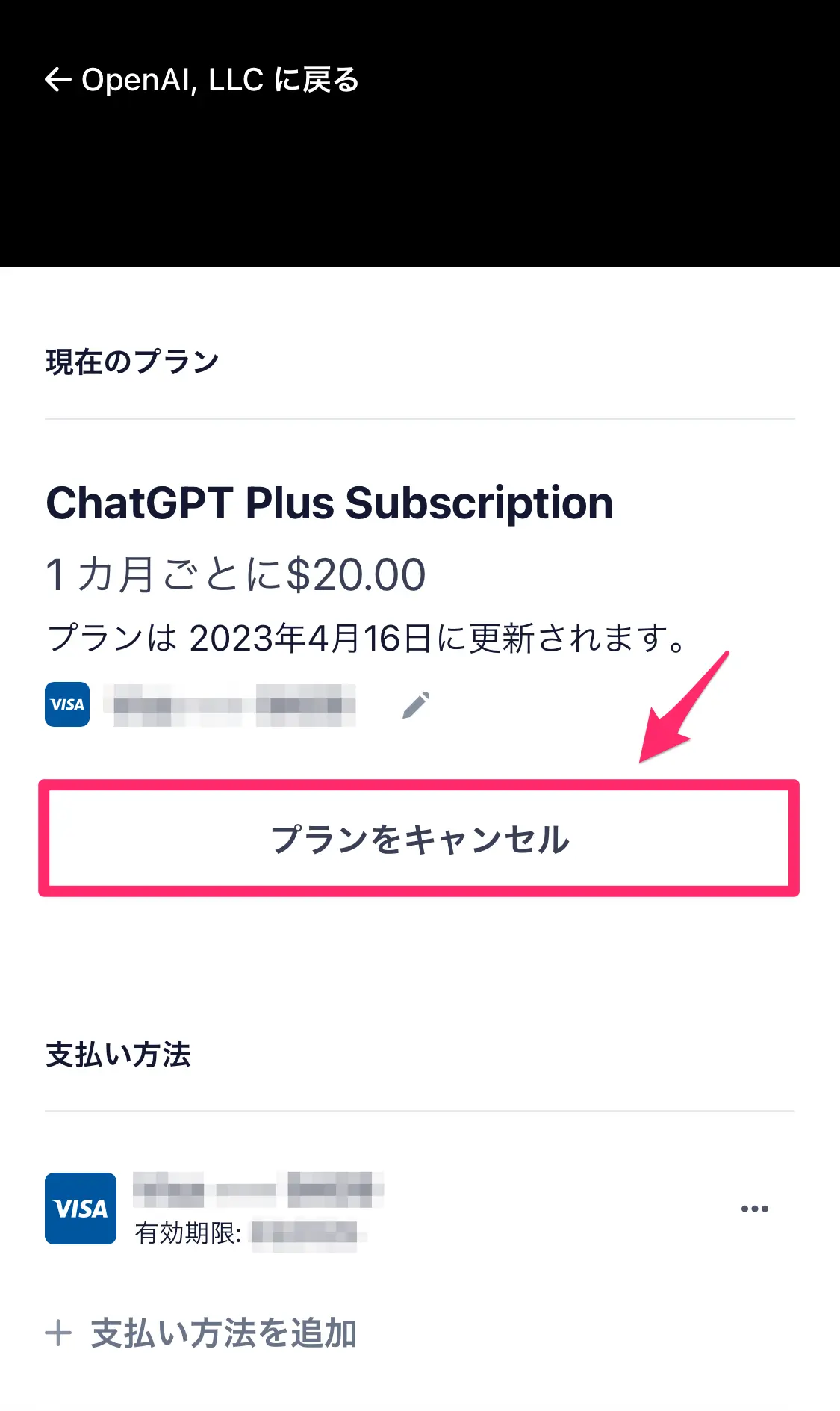
6.下にスクロールし「プランをキャンセル」をタップ
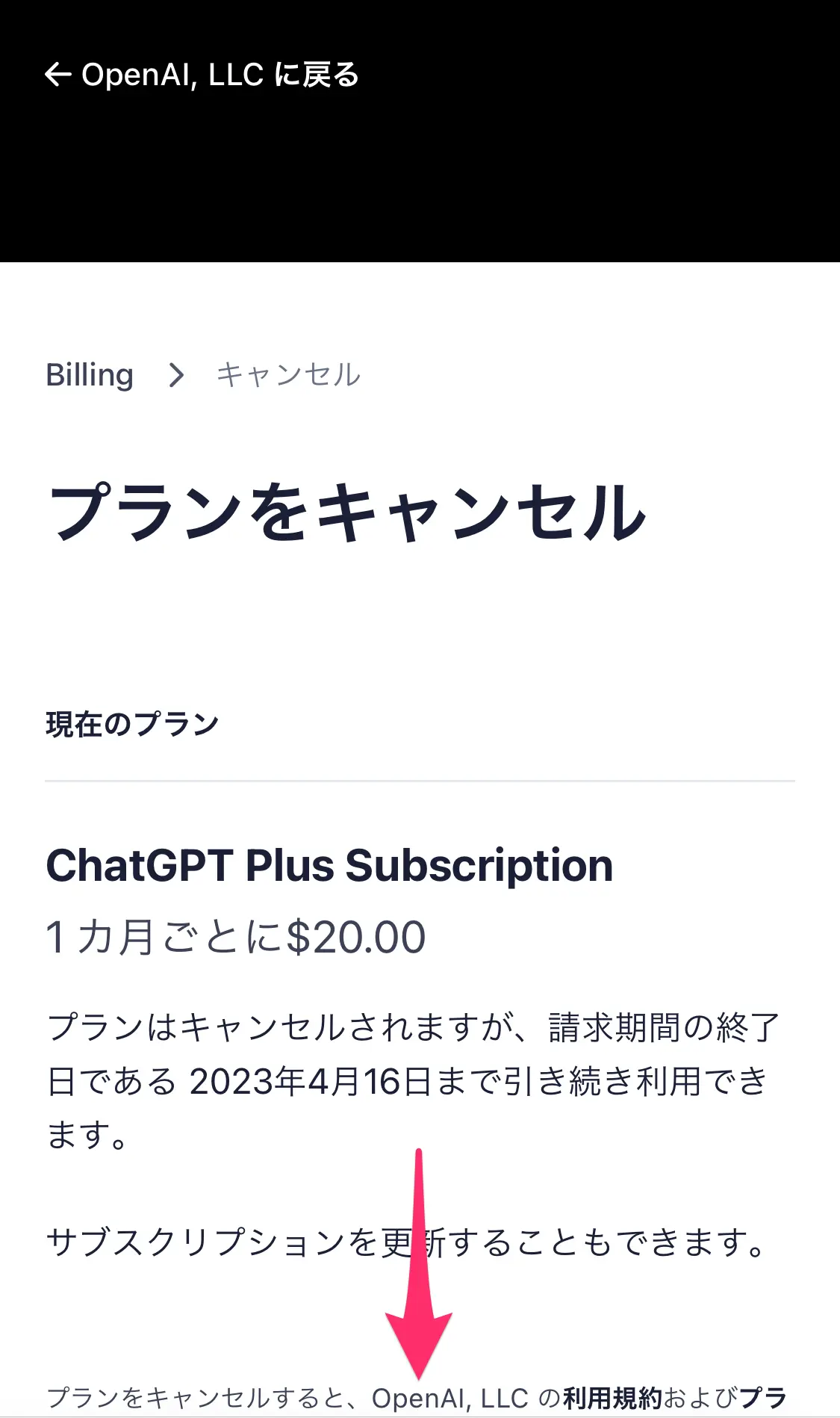
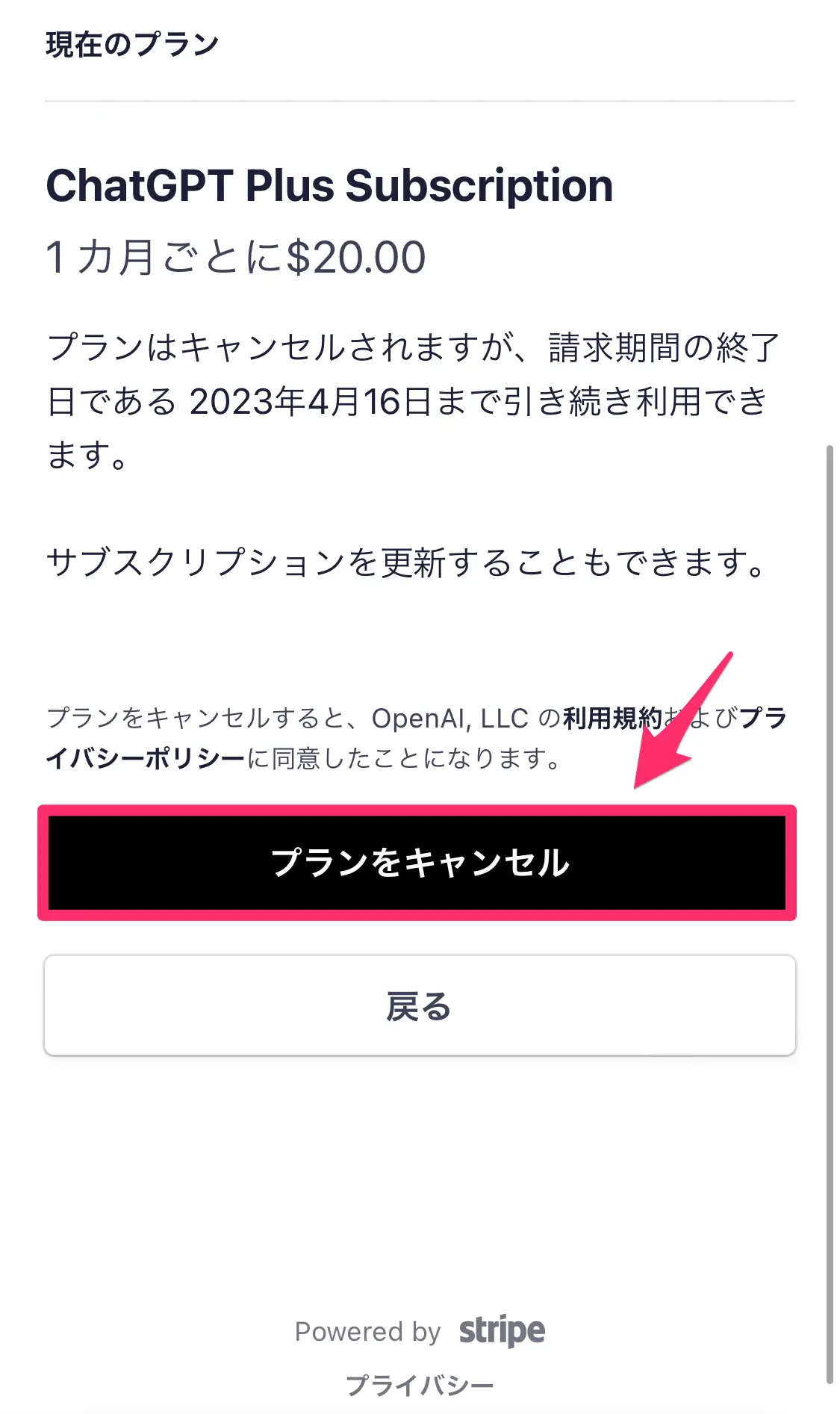
7.解約完了と確認
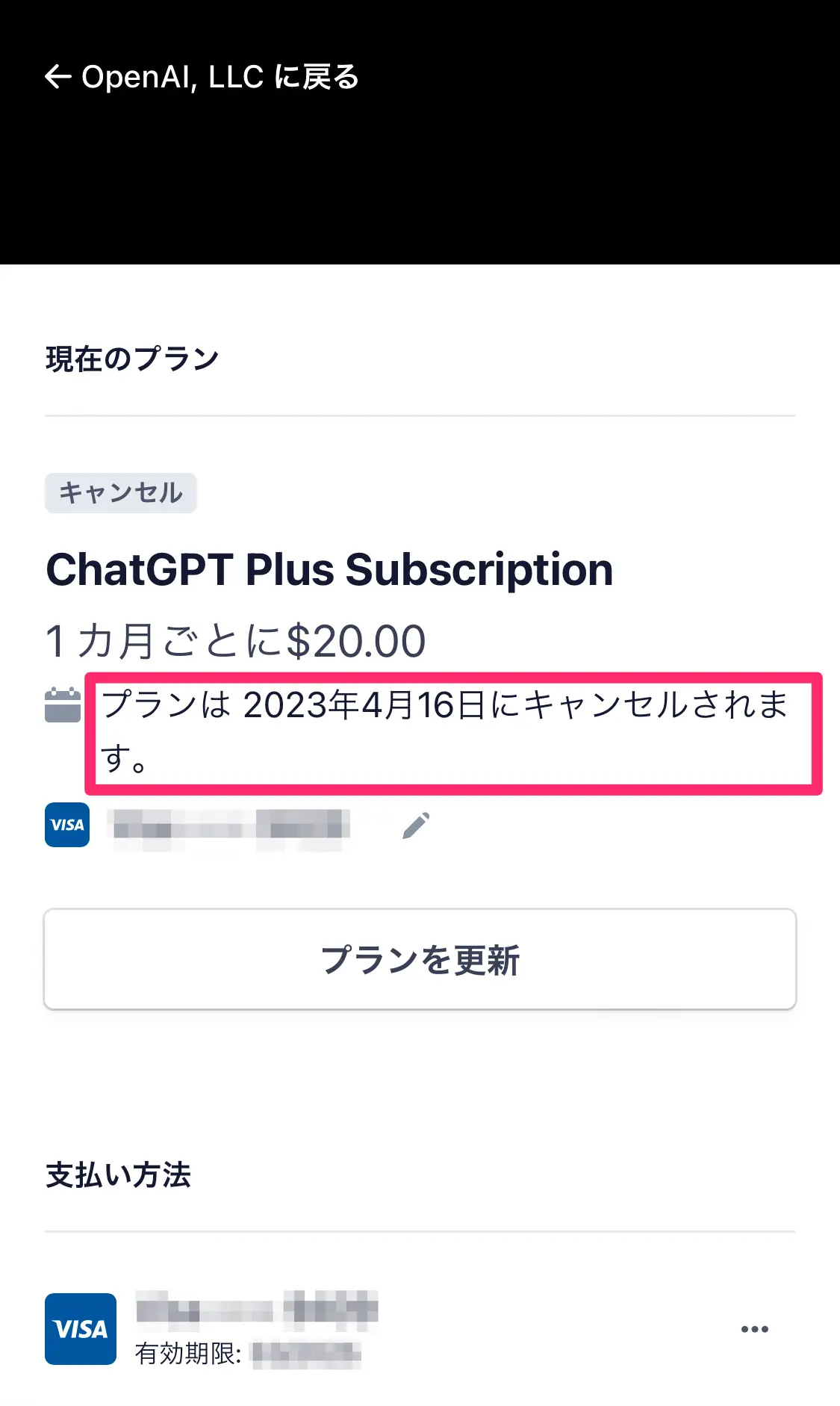
「戻るボタン」をタップすると
プランは 〇〇年□月△日にキャンセルされます。
と表示されます。
念のため解約できているか確認しておくとよいでしょう。















